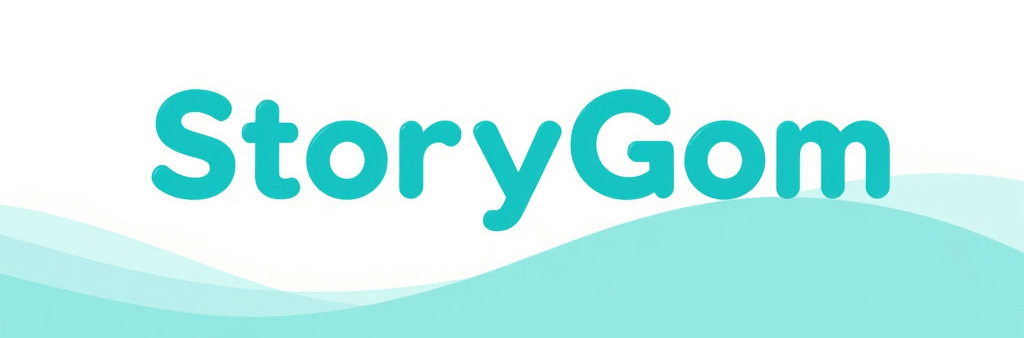사진을 찍고 나면, 그 순간을 간직하고 싶어지죠. 아이폰에서 찍은 멋진 사진들을 PC로 옮기고 싶지만, 방법이 복잡하게 느껴질 수 있습니다. 하지만 걱정하지 마세요! 이 글에서는 아이폰에서 사진을 PC로 옮기는 가장 간단한 방법을 소개할게요. 따라하기 쉬운 단계로, 여러분의 소중한 순간들을 안전하게 옮길 수 있도록 도와드릴게요. 시작해볼까요?
[box]
🔍 핵심 요약
✅ 아이폰과 PC를 USB 케이블로 연결하여 사진을 전송할 수 있습니다.
✅ 아이튠즈를 통해 사진을 동기화하는 방법도 유용합니다.
✅ 클라우드 서비스를 이용하면 무선으로 간편하게 전송 가능합니다.
✅ 에어드롭을 사용하면 맥과의 연결이 쉽고 빠릅니다.
✅ 다양한 방법 중 자신에게 맞는 방식을 선택하면 됩니다.
[/box]
USB 케이블로 간편하게 전송하기
USB 연결 준비하기
아이폰과 PC를 직접 연결하는 방법은 가장 간단하고 빠른 방법입니다. USB 케이블을 사용하여 두 기기를 연결하면, PC에서 아이폰을 인식하게 됩니다. 이때, 아이폰에서 ‘신뢰하기’를 선택해야 연결이 완료됩니다.
사진 전송하기
PC에서 ‘내 컴퓨터’를 열고, 아이폰 아이콘을 찾아 클릭합니다. 그러면 아이폰의 사진 폴더가 나타나는데, 원하는 사진을 선택하고 복사하여 PC의 원하는 위치에 붙여넣기만 하면 됩니다. 간단하죠?
| 방법 | 설명 |
|---|---|
| USB 연결 | 아이폰과 PC를 USB 케이블로 연결하여 사진 전송 |
| 신뢰 설정 | 아이폰에서 ‘신뢰하기’ 선택 |
아이튠즈로 사진 동기화하기
아이튠즈 설치 및 실행
아이튠즈는 애플의 공식 프로그램으로, 아이폰과 PC 간의 데이터 전송에 유용합니다. 먼저, PC에 아이튠즈를 설치하고 실행합니다. 설치가 완료되면, 아이폰을 USB 케이블로 연결합니다.
사진 동기화 설정
아이튠즈에서 아이폰 아이콘을 클릭한 후, ‘사진’ 탭을 선택합니다. 원하는 사진 폴더를 선택하고 ‘적용’ 버튼을 클릭하면, 사진이 PC로 동기화됩니다. 이렇게 하면 편리하게 사진을 관리할 수 있습니다.
| 방법 | 설명 |
|---|---|
| 아이튠즈 사용 | 아이튠즈를 통해 사진 동기화 |
| 설정 | 원하는 사진 폴더 선택 후 동기화 |
클라우드 서비스 활용하기
iCloud로 사진 전송하기
아이폰에서 iCloud를 활성화하면, 사진을 자동으로 클라우드에 저장할 수 있습니다. PC에서 iCloud 웹사이트에 접속하여 로그인하면, 저장된 사진을 다운로드할 수 있습니다. 이 방법은 언제 어디서나 사진에 접근할 수 있어 매우 유용합니다.
구글 포토 이용하기
구글 포토를 이용하면, 사진을 클라우드에 저장하고 PC에서 쉽게 다운로드할 수 있습니다. 아이폰에서 구글 포토 앱을 설치하고, 사진을 업로드한 후 PC에서 로그인하면 손쉽게 사진을 가져올 수 있습니다.
| 방법 | 설명 |
|---|---|
| iCloud 사용 | iCloud를 통해 사진 자동 저장 및 다운로드 |
| 구글 포토 | 구글 포토 앱으로 사진 업로드 및 다운로드 |
에어드롭으로 빠른 전송하기
에어드롭 활성화
아이폰과 맥을 사용하는 경우, 에어드롭을 통해 빠르게 사진을 전송할 수 있습니다. 두 기기에서 블루투스를 활성화하고, 에어드롭을 켭니다. 이후, 아이폰에서 전송할 사진을 선택하고 ‘공유’ 버튼을 클릭하여 맥을 선택하면 됩니다.
전송 완료
전송이 완료되면, 맥의 ‘다운로드’ 폴더에 사진이 저장됩니다. 이 방법은 무선으로 빠르게 사진을 전송할 수 있어 매우 편리합니다.
| 방법 | 설명 |
|---|---|
| 에어드롭 사용 | 아이폰과 맥 간 무선으로 사진 전송 |
| 설정 | 블루투스 활성화 후 에어드롭 켜기 |
사진 관리 앱 활용하기
서드파티 앱 설치
사진 관리 앱을 사용하면, 아이폰에서 PC로 사진을 쉽게 전송할 수 있습니다. Dropbox, OneDrive 등의 앱을 설치하여 사진을 클라우드에 업로드한 후, PC에서 다운로드하면 됩니다. 다양한 앱이 있어 선택의 폭이 넓습니다.
사진 정리 및 전송
이러한 앱은 사진을 정리하는 데도 유용합니다. 폴더를 만들어 분류하고, 필요할 때마다 다운로드하여 활용하면 좋습니다. 관리가 쉬워져서 사진을 더 잘 활용할 수 있습니다.
| 방법 | 설명 |
|---|---|
| 서드파티 앱 | 사진 관리 앱으로 간편하게 사진 전송 |
| 정리 | 폴더 생성 및 사진 분류 |
자주 묻는 질문(Q&A)
Q1: 아이폰에서 사진을 PC로 전송할 때 필요한 프로그램은 무엇인가요?
A1: 아이튠즈나 클라우드 서비스, 서드파티 사진 관리 앱 등이 필요합니다.
Q2: USB 케이블로 전송할 때 주의할 점은 무엇인가요?
A2: 아이폰과 PC를 연결한 후 ‘신뢰하기’를 선택해야 정상적으로 연결됩니다.
Q3: 에어드롭은 어떤 기기에서 사용할 수 있나요?
A3: 에어드롭은 아이폰과 맥에서 사용 가능합니다. 블루투스가 활성화되어 있어야 합니다.
Q4: 클라우드 서비스를 이용할 때 데이터 용량 제한이 있나요?
A4: 네, 대부분의 클라우드 서비스는 무료 용량이 제한되어 있으니 확인 후 사용하세요.
Q5: 사진 전송 후 원본 파일은 어떻게 되나요?
A5: 사진을 전송해도 아이폰의 원본 파일은 그대로 유지됩니다. 안전하게 관리할 수 있습니다.
이제 여러분도 아이폰에서 PC로 사진을 옮기는 방법을 쉽게 익혔죠? 다양한 방법 중 가장 편리한 방식을 선택해보세요. 소중한 순간들을 안전하게 보관하고 관리하는 것은 언제나 좋습니다. 지금 바로 시도해보시는 건 어떨까요?